憑藉其大量的歌曲收藏和用戶友好的界面,Spotify 已成為全球最受歡迎的音樂流媒體平台之一。 無論您是休閒聽眾還是專注的音樂愛好者,您可能已經花費了無數的時間來策劃適合您的心情和喜好的完美播放列表。 但是,如果您想離線欣賞您最喜歡的 Spotify 播放列表怎麼辦?
幸運的是,有一些方法可以 下載 Spotify 播放列表 收藏到 MP3,即使沒有互聯網連接,也可以在您的設備上輕鬆使用它們。 在這份綜合指南中,我們將引導您完成整個過程,重點介紹輕鬆下載一些 Spotify 播放列表的不同方法。 準備好釋放擁有音樂庫的力量,並發現按照自己的方式自由地欣賞您最喜歡的音樂。
內容指南 第 1 部分:什麼是 Spotify 播放列表?第 2 部分:將 Spotify 播放列表下載到 MP3 的亞軍方法第 3 部分:將 Spotify 播放列表下載到 MP3 的最佳方法
第 1 部分:什麼是 Spotify 播放列表?
在深入了解下載 Spotify 播放列表集合的方法之前,我們首先了解 Spotify 上下文中的播放列表是什麼。 Spotify 播放列表是由 Spotify 的專家編輯或像您這樣的個人用戶整理的精選歌曲集合。 這是一種根據主題、流派、情緒或個人喜好對音樂進行組織和分類的便捷方法。
Spotify 提供龐大的各種流派歌曲庫,包括流行、搖滾、嘻哈、古典、電子等。 用戶可以探索這個廣泛的目錄,並通過添加自己喜歡的曲目來創建自己的播放列表。 播放列表可以像您想要的那樣多樣化和個性化,迎合特定的場合、心情,甚至特定的藝術家或樂隊。
借助 Spotify 的協作播放列表功能,您還可以邀請朋友或家人為播放列表做出貢獻,從而實現協作。 此功能允許共享音樂體驗並培養 Spotify 用戶之間的社區意識。
Spotify 上的播放列表不僅限於單首歌曲。 您還可以添加播客、有聲讀物或平台上提供的任何其他音頻內容。 這種多功能性使 Spotify 播放列表成為一個強大的工具,可根據您的獨特喜好和興趣創建定制的音頻體驗。
此外,Spotify 還提供由其專家編輯團隊策劃的各種預製播放列表。 這些播放列表涵蓋了廣泛的主題,包括流行歌曲、新版本、特定流派的合輯和基於情緒的合集。 這些精選的播放列表是發現新音樂和了解音樂行業最新趨勢的好方法。
第 2 部分:將 Spotify 播放列表下載到 MP3 的亞軍方法
方法#1:使用 Spotify Premium(僅在應用程序上離線收聽)
如果您是 Spotify Premium 訂閱者(如果不是,仍有機會 免費成為 Spotify Premium 訂閱者),Spotify 提供的官方方法允許您直接在 Spotify 應用程序本身中下載您喜愛的播放列表和歌曲。 這種方法易於使用,並確保合法且無縫的體驗。
以下是有關如何使用 Spotify Premium 將 Spotify 播放列表下載到 MP3 的分步指南:
第 1 步:安裝 Spotify 並登錄您的高級帳戶
首先下載 Spotify 如果您還沒有安裝該應用程序,請從您設備的應用程序商店下載該應用程序。 安裝後,啟動應用程序並使用您的用戶名和密碼登錄您的 Spotify Premium 帳戶。
步驟#2:找到您要下載的播放列表
瀏覽 Spotify 應用程序以找到您要下載的播放列表。 您可以探索 “你的圖書館” 部分或使用應用程序頂部的搜索欄按名稱搜索播放列表。
步驟#3:啟用播放列表的“下載”開關
找到所需的播放列表後,將其打開,您將看到一個標記為的切換按鈕 “下載”。 點擊切換按鈕以啟用該特定播放列表的下載。 該按鈕將變為綠色,表示該播放列表可用於離線收聽。
步驟#4:等待下載完成
Spotify 將自動開始將播放列表下載到您的設備。 下載播放列表所需的時間取決於其大小和您的互聯網連接速度。 確保您已連接到 Wi-Fi 網絡,以避免過度使用數據。
步驟#5:訪問下載的播放列表
下載完成後,您可以訪問播放列表 “你的圖書館” Spotify 應用程序的部分。 尋找 “播放列表” 選項卡並找到下載的播放列表。 它將有一個 綠色箭頭圖標 表示可以離線播放。
![]()
方法#2:使用 Telegram 機器人
雖然下載 Spotify 播放列表的主要方法涉及使用專用軟件或工具,但也有其他可用的方法。 一種這樣的方法是利用 Telegram bot,它提供了一種將某些 Spotify 播放列表轉換並下載為 MP3 格式的便捷方法。
優點:
- 簡單便捷 :Telegram 機器人易於使用,並且需要最少的設置。 用戶可以直接在 Telegram 應用程序中與機器人交互,無需額外的軟件或網站。
- 自動化 :配置完成後,機器人可以自動處理整個下載過程。 用戶只需提供播放列錶鍊接或名稱,機器人就會處理 MP3 文件的轉換和傳送。
- 電報生態系統 :Telegram 擁有龐大的用戶群,並且有許多機器人選項可用於各種任務。 如果您已經是 Telegram 用戶,使用 Spotify 播放列表下載機器人可以無縫添加到您現有的工作流程中。
缺點:
- 對第三方機器人的依賴 :由於 Telegram 機器人是由第三方開發人員創建的,因此機器人的可靠性和安全性可能會有所不同。 用戶需要確保選擇信譽良好且值得信賴的機器人來保護他們的隱私和安全。
- 功能有限 :Telegram 機器人可能無法提供與專用軟件或網絡服務相同的功能集或靈活性。 您用於自定義 MP3 文件的下載格式、質量或元數據的選項可能較少。
- 機器人限制的風險 :Telegram 機器人可能對其可以處理的歌曲數量或播放列表大小有限制。 如果您有一個很大的播放列表,機器人可能無法一次處理所有歌曲,需要多個請求或手動干預。
- 音頻質量問題 :根據機器人及其轉換過程,MP3 轉換期間可能會出現音頻質量下降的情況。 與原始 Spotify 曲目相比,這可能會導致音頻保真度下降。
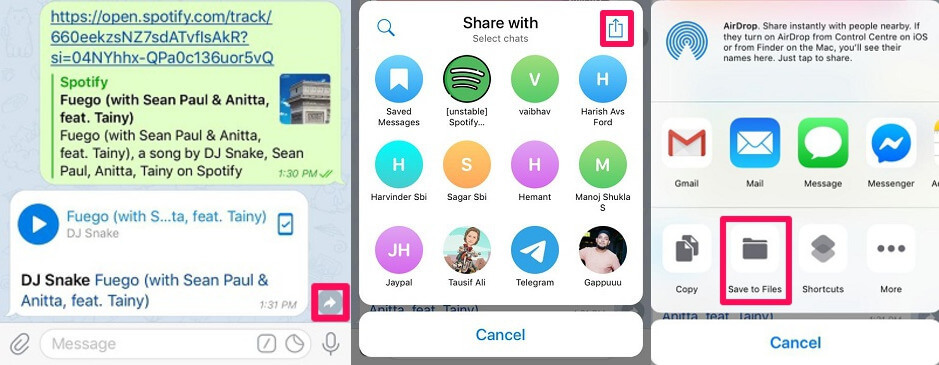
方法#3:使用命令行工具,例如 Chimera
如果您更喜歡技術性更強的方法,可以利用 Chimera 等命令行工具將 Spotify 播放列表集合下載為 MP3 格式。
優點:
- 靈活性和控制力 :Chimera 提供命令行界面,使用戶可以更好地控制下載和轉換過程。 您可以根據自己的喜好指定各種選項,例如輸出格式、質量和元數據自定義。
- 離線使用 :使用 Chimera 下載 Spotify 播放列表後,您可以在任何支持 MP3 格式的設備上離線收聽 MP3 文件。 當您無法訪問互聯網或想要保存數據時,這非常有用。
- 保持音頻質量 :Chimera 允許您為下載的 MP3 文件選擇所需的音頻質量。 您可以優先考慮更高的比特率來保持音頻保真度,從而與其他方法相比獲得更好的音質。
缺點:
- 需要專業技術知識 :由於Chimera是一個命令行工具,因此需要一定水平的技術知識才能有效使用。 用戶需要熟悉執行命令、瀏覽命令行界面並了解工具的功能。
- 對第三方工具的依賴 :Chimera 依賴其他軟件和庫才能正常運行。 這可能會帶來複雜性,例如額外的安裝、配置以及與不同操作系統或版本的潛在兼容性問題。
Chimera 是一個功能強大的工具,允許您進一步自定義下載選項,例如指定輸出目錄或文件格式。 有關更高級的用法和可用選項,請參閱 Chimera 文檔。
方法 #4:使用 Android 版 Spotify
如果您是 Android 用戶,Spotify 是一款流行且可靠的應用程序,可讓您直接在移動設備上將 Spotify 播放列表下載為 MP3 格式。
優點:
- 使用方便 :Spotify 是一款非常易於使用的應用程序,通常只需輕按幾下即可下載一些 Spotify 播放列表。
- 無需安裝軟件 :您無需在計算機或移動設備上安裝任何軟件即可使用 Spotify 來下載某些 Spotify 播放列表。
- 適用於所有 Android 設備 :Spotify 可在所有 Android 設備上使用,包括智能手機和平板電腦。
- 可以下載高質量的播放列表 :Spotify 可以下載高質量的播放列表,最高可達 320 kbps。
缺點:
- 可能包含惡意軟件 :從受信任的來源下載 Spotify 非常重要,因為該應用程序的某些版本可能包含可能損害您的設備的惡意軟件。
- 可能不適用於所有播放列表 :Spotify 可能不適用於所有播放列表,特別是當播放列表非常大或包含受版權保護的歌曲時。
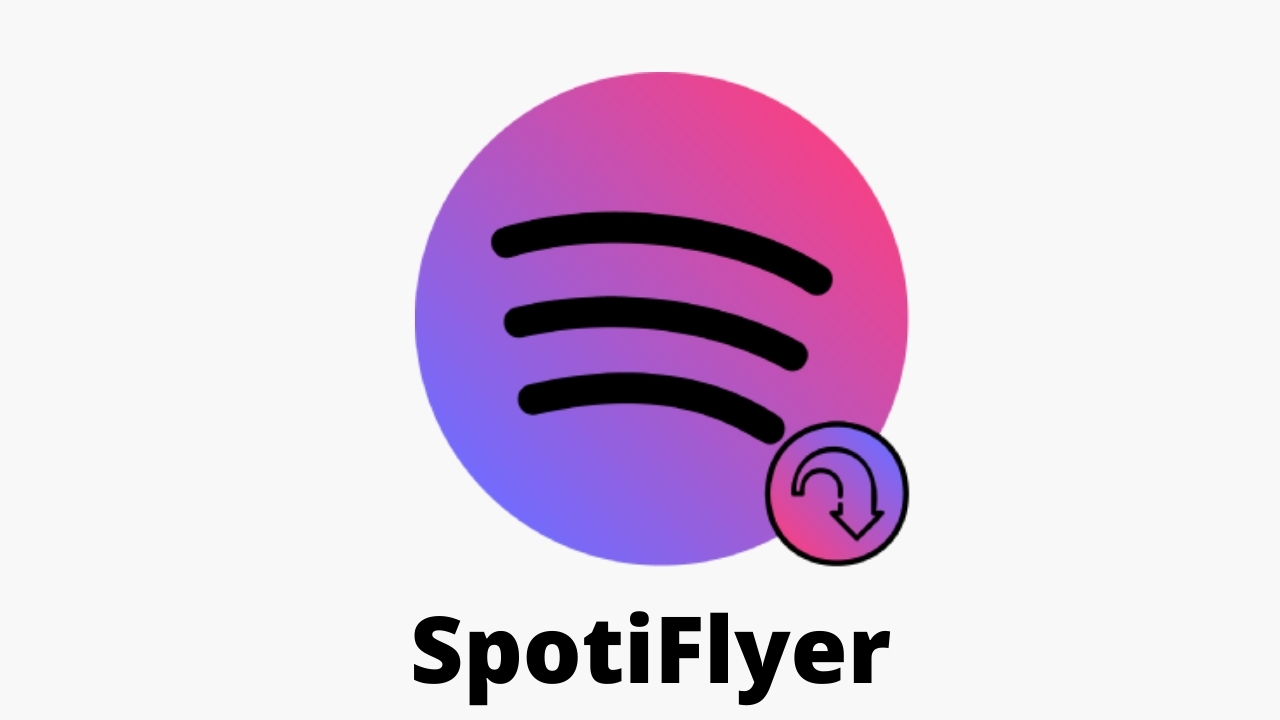
方法#5:使用 Siri 快捷方式
使用 Siri Shortcuts 是將某些 Spotify 播放列表下載到 iPhone 上的 MP3 的另一種方法。 借助 Siri 快捷方式,您可以創建自定義快捷方式來自動執行任務,包括下載 Spotify 曲目。
優點:
- 使用方便 :Siri Shortcuts 非常易於使用,通常只需輕按幾下即可下載一些 Spotify 播放列表。
- 無需安裝軟件 :您無需在計算機或移動設備上安裝任何軟件即可使用 Siri 快捷方式下載 Spotify 播放列表。
缺點:
- 並非在所有 Android 設備上都可用 :Siri 快捷方式並非在所有 Android 設備上都可用。 您需要擁有運行 Android 13 或更高版本的設備。
- 一次只能下載 30 首歌曲 :Siri Shortcuts 一次只能下載 30 首歌曲,因此如果您想下載較大的播放列表,則需要分多次下載。
- 可能需要一些技術知識 :為了使用 Siri 快捷方式下載一些 Spotify 播放列表,您需要具備一些基本的技術知識。 您需要了解如何創建和編輯 Siri 快捷方式,並且需要了解如何查找和下載適當的 Siri 快捷方式。
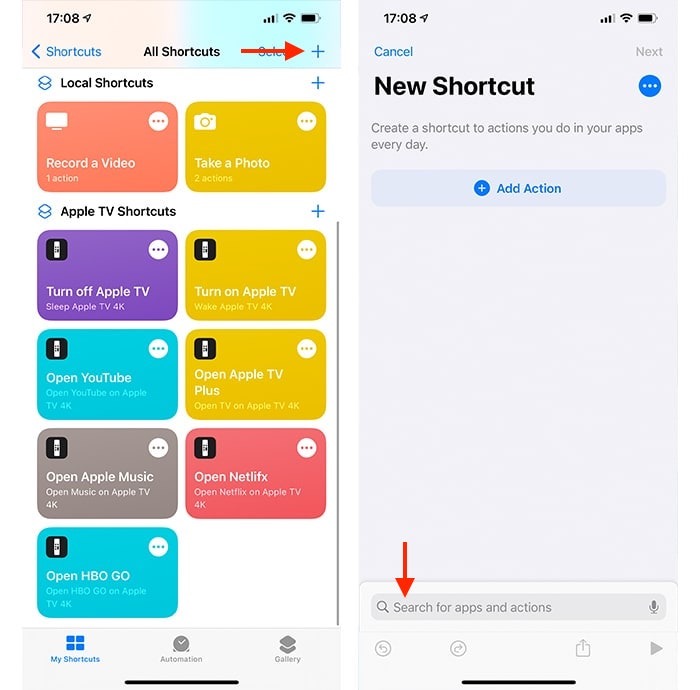
Siri Shortcut 將提取播放列表的 URL,獲取 URL 的內容,並將其轉換為 MP3 文件。 MP3 文件將保存在您的 iPhone 上。
第 3 部分:將 Spotify 播放列表下載到 MP3 的最佳方法
Spotify 音樂解鎖器 是一款功能強大且多功能的軟件,可讓您下載 Spotify 播放列表並將其轉換為各種格式,包括 MP3。 這款專用的 Spotify 音樂轉換器提供用戶友好的界面和高級功能,可增強您的下載體驗。
以下是使用 Spotify Music Unlocker 的方法:
- 啟動 Spotify Music Unlocker 工具並單擊 “打開 Spotify 網絡播放器”.
- 登錄您現有的 Spotify 帳戶或創建一個新帳戶。
- 要轉換整個專輯或播放列表,請單擊 綠色“添加”按鈕 或將它們拖放到綠色的“添加”圖標上。
- 對於單首歌曲,只需將每首歌曲拖放到藍色圖標上即可將其添加到轉換列表中。
- 選擇所需的輸出格式(例如 MP3、WAV、M4A、FLAC)並指定轉換後檔案的輸出資料夾。
- 單擊開始轉換過程 “兌換” 圖標。 然後,Spotify Music Unlocker 將根據您選擇的設置轉換文件。

Spotify Music Unlocker 提供附加功能,例如 刪除 Spotify 歌曲的 DRM、批量轉換、保留元數據並保持原始音頻質量。 它提供了一個無縫且高效的解決方案 下載 Spotify 播放列表 輕鬆將收藏集轉換為 MP3 格式。
羅西(Rosie)撰寫
上次更新時間:2023-06-07